指令列

出自GeoGebra Manual
本頁為官方文件,一般使用者無法修改,若有任何誤謬,請與官方聯絡。如欲編輯,請至本頁的開放版。
指令列和指令欄
在桌機版,「指令列」預設是位於視窗的下方。您可利用「檢視」選單顯示或隱藏它,也可在視窗內調整它的位置。
在線上版和平板版,有一個較短的「指令欄」直接內嵌於 ![]() 代數區下方,因此較長的「指令列」預設不會顯示出來。但是您仍可透過「檢視」選單,將「指令列」打開,「指令列」與「指令欄」兩者的功能相同。
代數區下方,因此較長的「指令列」預設不會顯示出來。但是您仍可透過「檢視」選單,將「指令列」打開,「指令列」與「指令欄」兩者的功能相同。
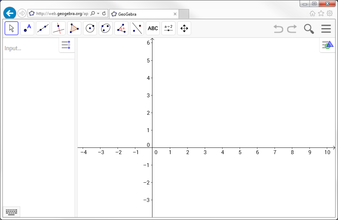
|
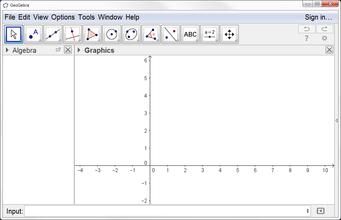
|
代數輸入和指令
在 ![]() 代數區,您可藉由指令列輸入或修改物件的代數式(例如:數值、座標、方程式),來建立或重新定義物件。
代數區,您可藉由指令列輸入或修改物件的代數式(例如:數值、座標、方程式),來建立或重新定義物件。
備註: 在指令列輸入完後記得要按 Enter 鍵。
此外,您可輸入指令來建立新物件或處理現有物件。更詳細資訊請參閱幾何物件和一般物件。
範例: 輸入
A=(1,1) 並按下 Enter 鍵,將建立座標為 (1, 1) 的自由點 A。以相同方式建立另一點 B=(3,4)。接着輸入 Line[A, B],即可建立一條穿過 A 點和 B 點的直線。當您在 ![]() 繪圖區作圖時,您隨時可以按 Enter 鍵將游標切換到指令列,然後直接輸入代數式或指令,而不用透過滑鼠先在指令列點一下。
繪圖區作圖時,您隨時可以按 Enter 鍵將游標切換到指令列,然後直接輸入代數式或指令,而不用透過滑鼠先在指令列點一下。
顯示輸入紀錄
當游標在指令列時,使用鍵盤的 ↑ 及 ↓ 方向鍵,即可瀏覽您先前的輸入紀錄。選擇好紀錄後按下 Enter 鍵,將會複製此紀錄到指令列。
插入物件的名稱、數值或定義到指令列
插入物件的名稱:使用 ![]() 移動工具點選您想要在指令列插入名稱的物件,接着按下鍵盤上的 F5。
移動工具點選您想要在指令列插入名稱的物件,接着按下鍵盤上的 F5。
備註: T插入的名稱會放在指令列游標所在的位置。
插入物件的數值:如果要插入物件的數值到指令列(例如:座標 (1, 3)、方程式 3x – 5y = 12),先使用 ![]() 移動工具點選物件,接着按 F4 鍵。
移動工具點選物件,接着按 F4 鍵。
備註: 插入的數值會放在指令列游標所在的位置。
插入物件的定義:要插入物件的定義(例如:A = (4, 2)、c = Circle[A, B])到指令列有兩種方式。
- 使用「Alt + 滑鼠左鍵」點選物件,將會清空指令列並插入物件的定義。
- 使用
 移動工具點選您想要的物件,接着按 F3 鍵。
移動工具點選您想要的物件,接着按 F3 鍵。
備註: 兩種方法皆會先清空指令列,再插入物件的定義。




